win7电脑键盘无法打字对很多用户来说是个比较难解决的问题,用户使用win7系统的过程中,如果遇到了无法打字等问题可以按照下面的方法尝试,此类问题一般出现在用户的控制面板的
win7电脑键盘无法打字对很多用户来说是个比较难解决的问题,用户使用win7系统的过程中,如果遇到了无法打字等问题可以按照下面的方法尝试,此类问题一般出现在用户的控制面板的语言问题,还有的时候是bug,下面就是win7电脑键盘不能打字的解决方法的相关内容,可以让大家解决此问题。
win7电脑键盘不能打字的解决方法
1、首先上网搜索并下载你所钟爱的输入法,并进行安装,例如搜狗输入法。
2、输入法安装到输入法管理器中,按下键盘输入法切换键,切换至搜狗五笔输入法,就可以正常输入汉字了。
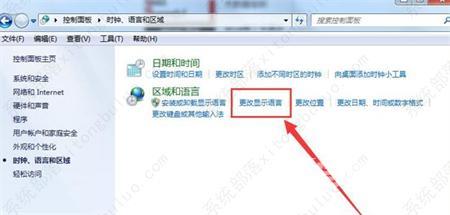
3、如果此时还是找不到输入法,就需要到输入法管理器中去添加相应的输入法。具体方法:进入控制面板,点击时钟、语言和区域,然后再点击更改显示语言。
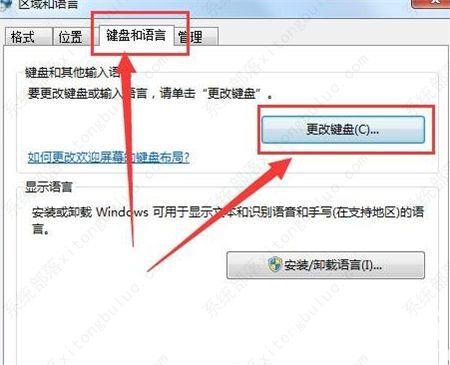
4、在打开的区域和语言设置窗口中选择键盘和语言选项卡,然后点击更改键盘按钮。
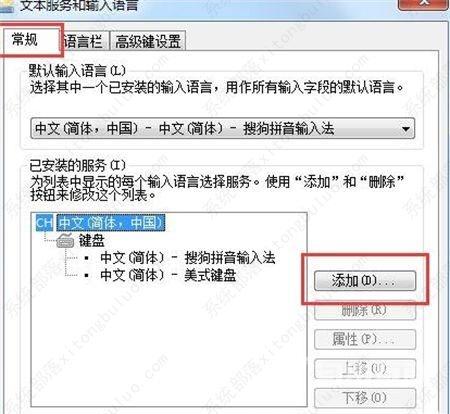
5、在弹出的文本服务和输入语言窗口中选择常规选项卡,然后点击添加按钮以添加新的输入法。
6、在弹出的添加输入法对话框中勾选搜狗五笔输入法,然后点击确定以完成输入法的添加。
7、回到文本服务和输入语言窗口中选择语言栏选项卡,然后点击勾选悬浮于桌面上和在任务栏上显示其它语言栏图标,点击确定完成设置。
